
CCleaner פשוט נעשה גרוע יותר . הכלי הפופולרי לניקוי מערכות פועל כעת תמיד ברקע, מנדנד אותך ומדווח על נתונים אנונימיים בחזרה לשרתי החברה. אנו לא ממליצים לשדרג ל- CCleaner 5.45. הנה מה שאתה צריך להשתמש במקום.
אָנוּ לא היו מעריצים ענקיים של CCleaner לזמן מה עכשיו. CCleaner תופס אותך להפעיל אותו מכיוון שהמנוי בתשלום יכול להריץ את עצמו באופן אוטומטי - אתה משלם כדי להשבית את השטויות. CCleaner אפילו היה פריצה להכיל תוכנות זדוניות .
לפנות מקום
ל- Windows יש כלי ניקוי דיסק מובנה והוא עובד טוב מאוד. מיקרוסופט שיפרה אותה, והיא פועלת אפילו טוב יותר בגירסאות העדכניות ביותר של Windows 10. כלי זה מסיר קבצים זמניים, התקנות קודמות של Windows, קבצי יומן, עדכוני Windows ישנים, תמונות ממוזערות וקבצי מטמון שונים אחרים. אם מעולם לא הפעלת אותו, כנראה שתוכל לפנות שטח של כמה ג'יגה על ידי כך. אנו לא ממליצים על חלופה של CCleaner מכיוון ש- Windows כבר יכול לעשות עבודה נהדרת בפינוי מקום.
לגשת הכלי Free Up Space ב- Windows 10, עבור אל הגדרות> מערכת> אחסון ולחץ על "פנה מקום עכשיו" תחת אחסון חושים. Windows יסרוק אוטומטית קבצים שתוכל למחוק. בדוק את הקבצים שברצונך למחוק ולחץ על "הסר קבצים" כדי להיפטר מהם.
אַזהָרָה : אם תסמן את "סל המיחזור", Windows גם ירוקן את סל המיחזור שלך. ודא שאתה לא רוצה לשחזר קבצים שנמחקו ממיחזור שלך לפני שתבדוק אפשרות זו.
קָשׁוּר: השתמש בכלי החדש "פנוי מקום" של Windows 10 לניקוי הכונן הקשיח
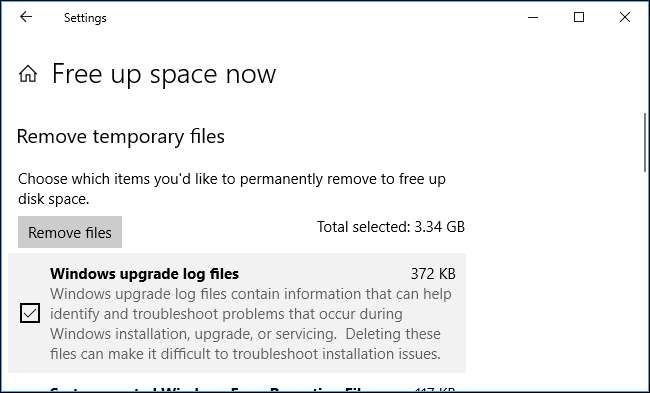
ב- Windows 7, אתה יכול הפעל את הכלי הקלאסי "ניקוי דיסק" מתפריט התחלה כדי למחוק קבצים אלה. הכלי הקלאסי לניקוי הדיסקים בשולחן העבודה עדיין כלול ב- Windows 10, אך הממשק החדש בהגדרות עושה את אותו הדבר ורץ קצת יותר מהר.
קָשׁוּר: 7 דרכים לפנות מקום בדיסק הקשיח ב - Windows
נהל תוכניות הפעלה
CCleaner יכול לנהל את תוכניות ההפעלה שלך, אך ל- Windows 10 יש תכונה זו מובנית. כדי לגשת אליה מנהל ההפעלה של חלונות 10 , עבור אל הגדרות> אפליקציות> אתחול. אתה יכול לראות כמה יש לאפליקציות "השפעה" על תהליך ההפעלה שלך ולהפעיל או לכבות תוכניות הפעלה מכאן. תוכנית הפעלה עם "השפעה גבוהה" מאטה דברים יותר מאחת עם "השפעה נמוכה".
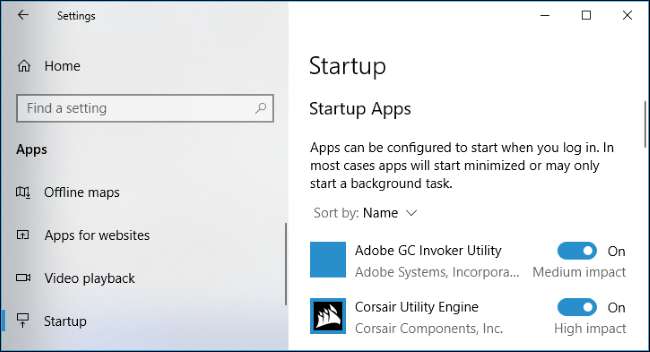
באפשרותך גם להפעיל את מנהל המשימות, לחץ על הכרטיסייה "הפעלה" ו לנהל תוכניות הפעלה ממנה ה. זה עובד זהה לממשק באפליקציית ההגדרות, אך זמין גם ב- Windows 8. ב- Windows 7 תזדקק למשהו כמו MSConfig לניהול תוכניות הפעלה.
נקה את מסלולי הגלישה שלך באינטרנט
אינך זקוק לתוכנית של צד שלישי כדי למחוק את היסטוריית הדפדפן, קובצי ה- cookie וקובצי המטמון. הדפדפן שלך יכול להתמודד עם זה עבורך.
למעשה, לא צריך אפילו לנקות את נתוני הגלישה מלכתחילה. פשוט השתמש במצב גלישה פרטית בכל פעם שתרצה לגשת לאתר רגיש מבלי להישמר שום היסטוריה במחשב שלך. אם אתה אף פעם לא רוצה שהדפדפן שלך ישמור נתונים פרטיים, אתה יכול לגרום לדפדפן שלך להתחיל תמיד במצב גלישה פרטית . זה טוב יותר מאשר ניקוי נתוני הגלישה שלך ב- CCleaner, מכיוון שהוא מונע מלכתחילה ליצור את הנתונים האלה.
קָשׁוּר: כיצד להפעיל תמיד כל דפדפן במצב גלישה פרטית
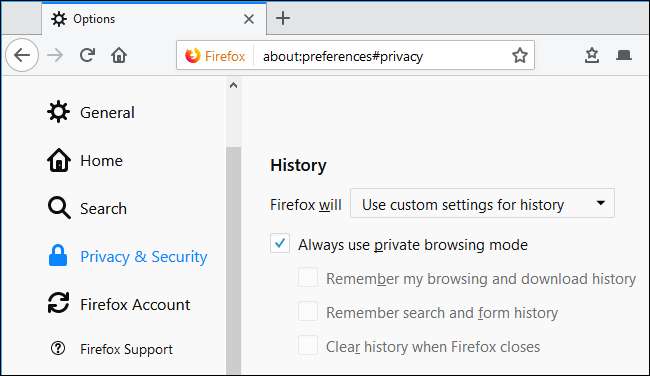
כדי לנקות מדי פעם את נתוני הגלישה שלך, אתה יכול השתמש בכלי "נקה נתוני גלישה" המובנה בדפדפן האינטרנט שבחרת . כעת יש לדפדפנים כלים קלים שיכולים להתמודד עם זה בכמה לחיצות.
אנו לא ממליצים לנקות כל הזמן את נתוני הגלישה או לרוץ תמיד במצב גלישה פרטית. יהיה עליך להמשיך להיכנס לאתרים שבהם אתה משתמש בכל פעם שאתה פותח את הדפדפן שלך, כמו העוגיות שלהם לא יישמרו במחשב האישי שלך . מחיקת קבצי המטמון תעשה זאת האט את הגלישה באינטרנט גם. אבל אם בכל זאת תרצה לנקות נתונים אלה, הדפדפן שלך כיסה אותך.
קָשׁוּר: כיצד לנקות את ההיסטוריה שלך בכל דפדפן
מצא את הקבצים שמבזבזים מקום במחשב שלך
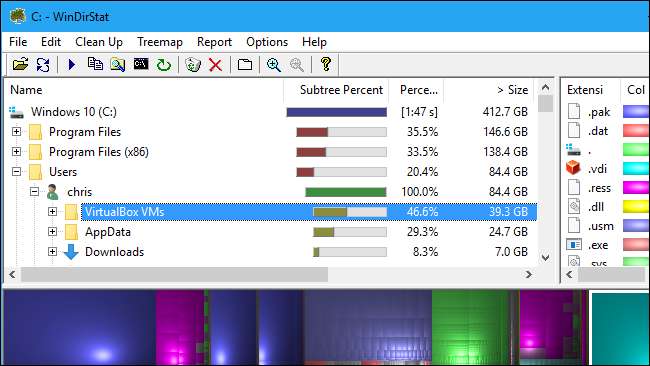
כדי לצוד את מה שמשתמש בפועל מקום במחשב שלך, התקן א מנתח שטח דיסק כמו WinDirStat . כלי זה סורק את הכונן הקשיח שלך ומראה לך ייצוג גרפי של מה שמשתמש בחלל במחשב שלך, ממיין תיקיות וקבצים מאלה שמשתמשים ביותר מקום למעט. זה עובד כמו הכלי Analyzer Disk ב- CCleaner, אבל עם ממשק טוב יותר שמקל על לראות מה משתמש במרחב.
אם יש לך קבצים גדולים שמסתתרים אי שם במחשב שלך, תמצא אותם בעזרת הכלי הזה ותוכל להסיר אותם ידנית. אם הקבצים המדוברים הם חלק מתוכנית, עליך להסיר את ההתקנה של התוכנית מהמחשב שלך כדי להסיר אותם. אם הם קבצים זמניים, שמורים או נתונים, כנראה שאתה יכול פשוט למחוק אותם. ייתכן שתרצה לבצע חיפוש באינטרנט אחר שם הקבצים או התיקיה שבה הם נמצאים לפני שתמחק אותם - רק כדי לאשר שאתה לא מוחק שום דבר חשוב.
תוכניות מסוימות מבזבזות מקום. לדוגמה, מנהלי ההתקן הגרפיים של NVIDIA משתמשים בכ -1 GB של שטח במחשב שלך עבור מתקינים נהגים ותיקים. למרבה המזל, NVIDIA אמרה לנו שהם מוחקים כעת אוטומטית גרסאות מנהל התקן ישנות יותר, כך שהתיקיה הזו לא אמורה לגדול כל הזמן. יתכן שתצטרך למחוק תיקיות כמו זו באופן ידני אם אתה ממש חסר שטח.
הצפן את הדיסק הקשיח שלך בכדי לכסות את המסלולים שלך באמת
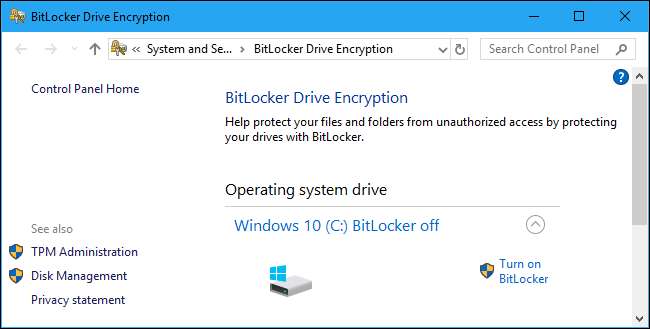
אם אתה משתמש ב- CCleaner למחיקת נתוני שימוש ו"מכסות את המסלולים שלך ", הנה אפשרות טובה יותר: הצפן את כונן המערכת שלך. כל מי שיזכה בגישה למחשב שלך יצטרך את הסיסמה שלך כדי לפענח את הדיסק הקשיח ולהציג את הקבצים שלך, אז זו שיטה הרבה יותר טובה מאשר למחוק את הרצועות שלך מדי פעם. זה יגן גם על כל הקבצים הפרטיים שאחסנת במחשב שלך.
הנה כיצד לאפשר הצפנת דיסק מלאה במחשב Windows 10 שלך . בחלק ממחשבי Windows 10 כבר יש הצפנה, בעוד שאחרים זקוקים ל- Windows 10 Professional הפעל את BitLocker . אם המחשב האישי שלך לא הגיע עם הצפנה ואתה לא רוצה לשלם עבור Windows 10 Pro , אתה יכול השתמש ב- VeraCrypt במקום זאת.
רוב אותם טיפים חלים על Windows 7. ניתן לשדרג ל- Windows 7 Ultimate עבור BitLocker או להתקין VeraCrypt להצפנה בחינם.
כאשר הכונן הקשיח מוצפן, אינך צריך לדאוג למחיקת הנתונים הפרטיים שלך כל כך הרבה - בכל פעם שתכבה את המחשב, הכונן הקשיח שלו יהיה מוצפן ואנשים יזדקקו למפתח שלך כדי לאתחל אותו ולגשת לנתונים שלך.
כיצד להוריד גרסה ישנה של CCleaner
אם אתה מתעקש להשתמש ב- CCleaner, ייתכן שתרצה להתקין גרסה ישנה שלו. זה לא בהכרח הרעיון הטוב ביותר - גרסאות ישנות של CCleaner עלולות להיתקל בבעיות בגירסאות חדשות יותר של תוכניות ומערכת ההפעלה Windows. הם עשויים להסיר קבצים חשובים ולגרום לבעיות או להחמיץ קבצי מטמון ולא לפנות מספיק מקום. גרסאות חדשות של CCleaner לפעמים פותרות בעיות אלה.
אם אתה רוצה גרסה ישנה של CCleaner, תצטרך להוריד אותה מאתר אחר. גירסה 5.45 של CCleaner מכריחה ניטור פעיל, לכן כדאי להוריד את גרסת 5.44 מאתר כמו למעלה למטה .
כדי למנוע מ- CCleaner לבדוק עדכונים, הפעל את CCleaner ולחץ על אפשרויות> הגדרות. בטל את הסימון של האפשרות "הודיע לי על עדכונים ל- CCleaner" כאן.
ניתן גם להשבית את ניטור המערכת מאפשרויות> ניטור, ולהשבית ניתוח מ'אפשרויות '>' פרטיות '.
שוב, זהו פיתרון לטווח קצר. CCleaner עשוי להפסיק לעבוד היטב אם תיצמד לגרסה ישנה במשך שנים.

ל- CCleaner יש לא מעט כלים שאינכם זקוקים להם. לדוגמה, אתה פשוט לא צריך מנקה רישום . אמנם עשויים להיות כמה רשומות מיושנות ברישום שלך, אך הם תופסים שטח זעיר ולא מאטים את המחשב שלך.
לכל דבר אחר ב- CCleaner שתרצה, תוכל למצוא חלופה של CCleaner. לדוגמה, אם ברצונך לרשום את התוכניות המותקנות במחשב שלך, תוכל לעשות זאת שמור רשימה של היישומים המותקנים שלך באמצעות פקודה יחידה של Windows . כדי למצוא קבצים כפולים במחשב האישי שלך, אתה יכול להתקין מאתר קבצים כפול . לכל דבר אחר, תוכלו למצוא כלי שירות מובנה של Windows או יישום חינמי שלא ינדנד ויפקח עליכם.
אשראי תמונה: אני בריאנט /Shutterstock.com.







